如何將 PSD 檔案轉換為 PNG
了解如何在 Adobe Photoshop 中,將多圖層的 PSD 轉換為 PNG 影像檔案。
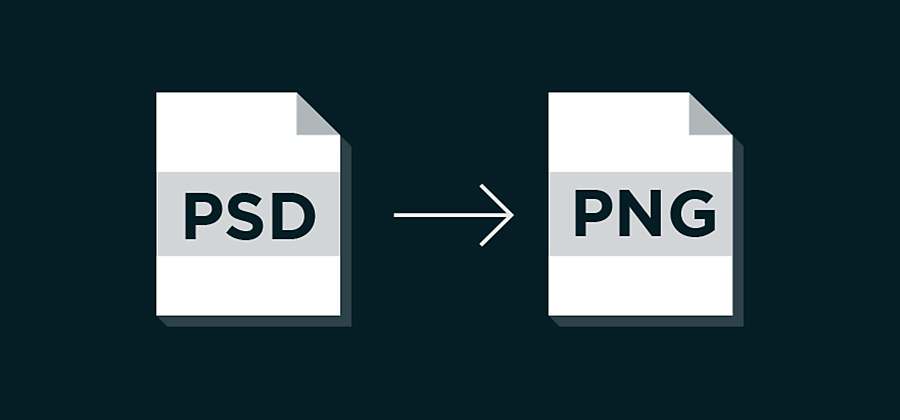
將檔案從 Photoshop 文件儲存為 PNG 的原因
PNG (可攜式網路圖形) 檔案為無損壓縮檔案,相當適合運用在簡單的圖形和雙色調圖示上。如果您有內含圖表、線條繪圖或其他簡單點陣影像的 PSD (Photoshop 文件) 檔案,可在分享圖形前將其轉換為 PNG 檔案格式,以較小檔案保留影像品質。
如何從 PSD 影像轉換為 PNG 格式

選擇「檔案」並選取「另存新檔」。在選項中選擇「PNG」。

選擇一個交錯選項。若選擇「無」,就只能在下載完成後取得影像。選擇「交錯」選項可營造下載時間較短的錯覺,原因在於:下載期間將顯示影像的低解析度版本,而下載完成後,則能取得較大的最終檔案。

按一下「確定」。
現在,您已取得可供線上使用的 PNG 檔案。您也可以將其匯入至不同的 Adobe 系統 (例如 Adobe InDesign),以新增至其他作品中。
如需選擇檔案類型的詳細資訊,請深入了解如何選擇 JPG 和 TIFF,或是評估下一個專案是否適合使用 BMP 或其他選項。
使用 Adobe Photoshop 完成更多工作
以 Photoshop 筆刷、內容感知填滿、相片效果、神經網路濾鏡、天空替換和許多攝影師賴以使用的工具,打造美麗影像。
探索 Photoshop 應用程式系列。
您可能也有興趣…
在 Adobe Photoshop 中將文字添加至影像中
藉由將文字添加至相片提供多種探索創造獨特風格作品的方式。
什麼是 ISO?
探索曝光三角的這個支柱在攝影中的作用。



